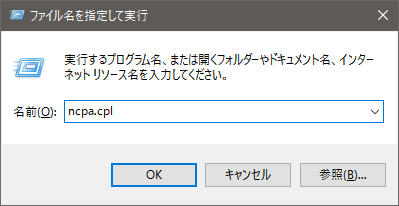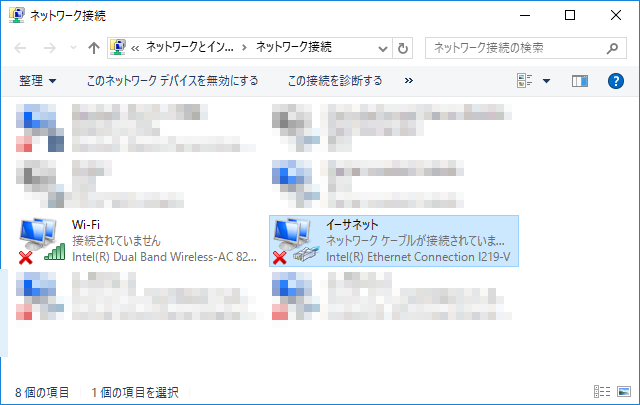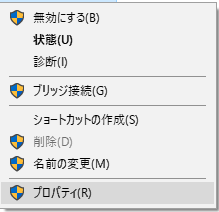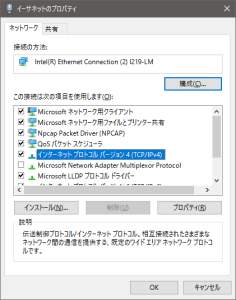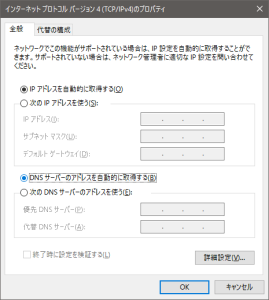Windows PC をルータに繋げて固定グローバル IP アドレス接続サービスを利用するときや、無線 LAN 接続サービスを利用するときは、 IP アドレスを自動的に取得する設定を行う必要があります。
ここでは、その設定方法を説明します。
Step-by-step guide
- Windows キー+Rキーを押します。
- 「ファイル名を指定して実行」画面が表示されたら、「名前」欄に「ncpa.cpl」と入力して、「OK」ボタンをクリックします。
- 「ネットワーク接続」画面が表示されたら、接続するサービスに応じたアイコンをクリックします。
有線の場合:LANケーブルを抜き差ししてみて「❌」マークが付いたり消えたりするアイコン(多くの PC では「イーサネット」という名前が付いています)
無線の場合:📶マークが付いているアイコン(多くの PC では「Wi-Fi」という名前が付いています) - メニューの「プロパティ」をクリックします。
- 「~のプロパティ」画面が表示されたら「この接続は次の項目を使用します」のリストから「インターネット プロトコル バージョン4 (TCP/IPv4)」をクリックして、「プロパティ」ボタンをクリックします。
「インターネット プロトコル バージョン4 (TCP/IPv4)のプロパティ」画面が表示されたら、「IP アドレスを自動的に取得する」「DNS サーバーのアドレスを自動的に取得する」をクリックします。
- 「OK」ボタンをクリックします。
- 「~のプロパティ」画面に戻ったら、OK ボタンをクリックします。
- 「ネットワーク接続」画面に戻ったら、画面を閉じます。